Di chuyển User cPanel sang DirectAdmin (Migrate cPanel to DirectAdmin)
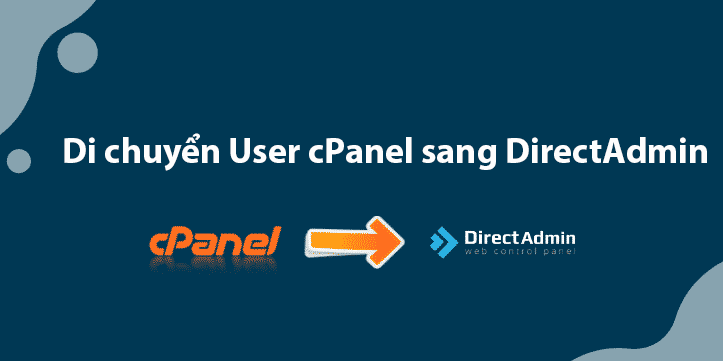
Di chuyển User cPanel sang DirectAdmin (Migrate cPanel cPanel to DirectAdmin) nhanh và hiệu quả nhất.
Thuật ngữ được sử dụng trong bài viết
- Restore: Phục hồi
- Backup: Sao lưu
I. Tổng quan
Khi giá thành cPanel tăng cao thì DirectAdmin chính là sự lựa chọn, giải pháp thay thế mới cho các nhà quản trị Web Host hiện nay. Với sự phát triển của DirectAdmin một đối thủ cạnh tranh mạnh mẽ với cPanel đã phát triển nhiều tính năng, ưu điểm và hiệu xuất được cải thiện rất nhiều.
Ở những môi trường giống như cPanel, thì việc chuyển dữ liệu user trong cùng Control là việc rất đơn giản. Nhưng nếu khác control panel và cụ thể ở đây là cPanel sang DirectAdmin thì sao?. Một tin vui cho các nhà quản trị là kể từ phiên bản 1.57.4 trở đi DirectAdmin đã hỗ trợ thực hiện Restore file cPanel lên trên DirectAdmin. Và để thực hiện được mời bạn xem qua các bước như sau.
TIN VUI: Hiện Partner VN hỗ trợ miễn phí DirectAdmin khi đăng ký máy chủ Turbo Cloud Server
II. Các bước thực hiện di chuyển user cPanel sang DirectAdmin
2.1 Điều kiện tiên quyết
Để di chuyển di chuyển user cPanel sang DirectAdmin suôn sẽ không gặp lỗi phát sinh thì file và máy chủ bạn cần thoả mãn các điều kiện bắt buộc như sau.
- Độ dài ký tự tối đa cho user mysql trên cPanel là 16 ký tự. Và độ dài ký tự tối đa cho user mysql trên DirectAdmin là 10 ký tự, do đó bạn cần kiểm tra trước khi di chuyển sang để tránh mất mát database khi di chuyển.
- Độ dài User (Tên người dùng) ở cPanel và DirectAdmin phải trùng khớp với nhau để tránh xung đột khi tạo cơ sở dữ liệu. Và bạn có thể kiểm tra bằng lệnh sau.
Trên cPanel (chạy lệnh ở quyền root)
ls /var/cpanel/users | awk ‘{print length, $0}’ | sort -nr | head -n1
Trên DirectAdmin (chạy quyền root trong ssh)
/usr/local/directadmin/directadmin set max_username_length 16 restart
- Phiên bản DirectAdmin phải 1.57.4 trở lên, kiểm tra phiên bản bằng lệnh sau
/usr/local/directadmin/directadmin v
2.2 Các bước thực hiện
Bước 1: Backup Full Account trên cPanel
Backup dưới quyền User cPanel
Tại giao diện cPanel ở user bạn thực hiện Backup Full Account thành file tar.gz. Để backup bạn click vào Backup như ảnh bên dưới.
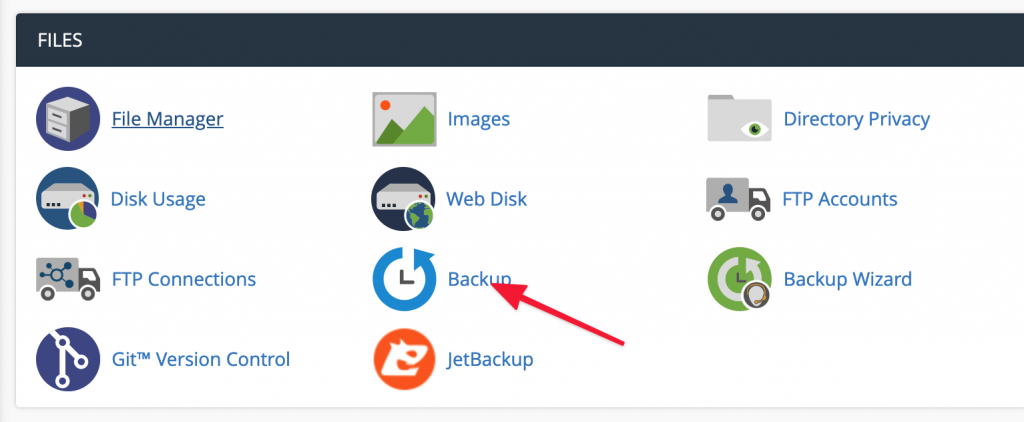

Sau đó bạn click vào Download a Full Account Backup như ảnh bên dưới. Tiến trình sẽ bắt đầu backup và thời gian diễn ra nhanh hay chậm phụ thuộc vào dữ liệu của bạn nhiều hay ít.
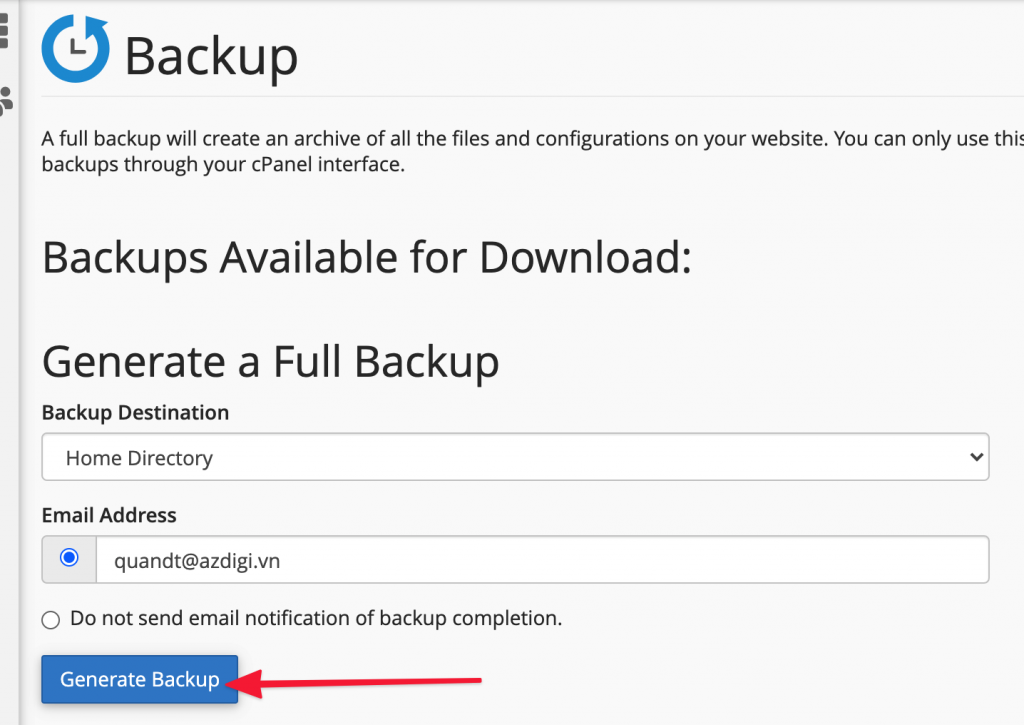
Khi backup hoàn tất bạn truy cập vào File Manager sẽ thấy một file có định dạng là backup-date-time_user.tar.gz. Và bạn cần thực hiện đổi tên file này sang định dạng cpmove-user.tar.gz để thực hiện di chuyển sang DirectAdmin
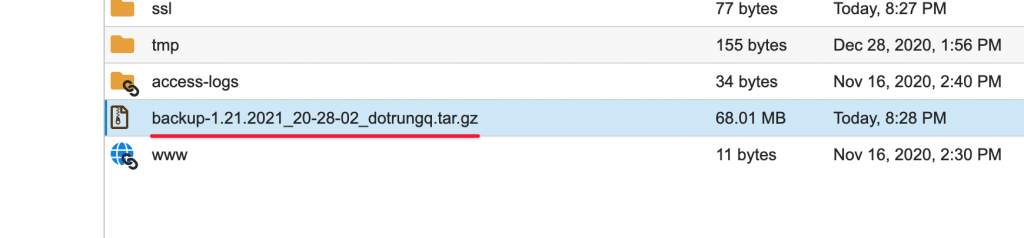
Ảnh bên dưới là mình đã thực hiện đổi tên thành cpmve-user.tar.gz Trong đó dotrungq chính là user của tài khoản cPanel và không thể đổi tên user này.
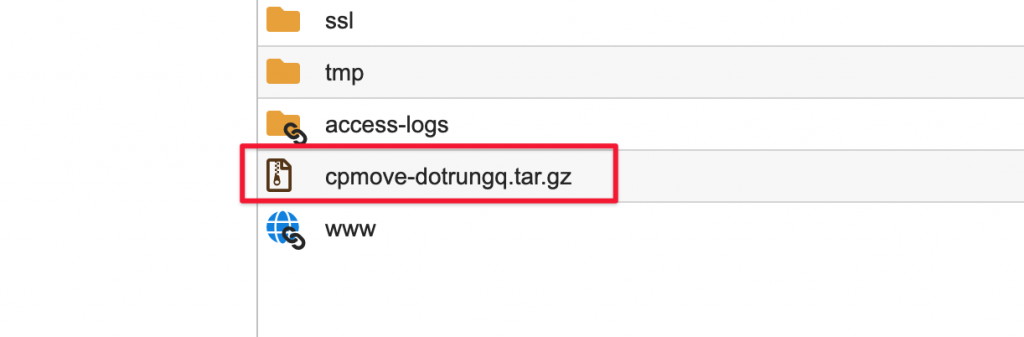
Backup bằng lệnh trong SSH với quyền root
Nếu bạn có quyền ssh vào trong máy chủ với quyền root. Bạn có thể thực hiện backup nhanh bằng lệnh sau. Thay $username bằng tên user của bạn.
script /scripts/pkgacct $username
- Xem thêm: Tổng hợp các script trên cPanel
Bước 2: Xây dựng môi trường để di chuyển cPanel sang DirectAdmin
Tiếp theo bạn hãy SSH vào máy chủ DirectAdmin và thực hiện nhập các lệnh như sau. Mình sẽ giải thích một số lệnh ở dưới.
cd /usr/local/directadmin/custombuild
./build update
./build cpanel_to_da
Trong đó:
- Lệnh 1: Di chuyển vào thư mục custombuild
- Lệnh 2: Cập nhật mới nhất
- Lệnh 3: Build tuỳ chọn cpanel sang directadmin
Ảnh thực tế thực hiện.
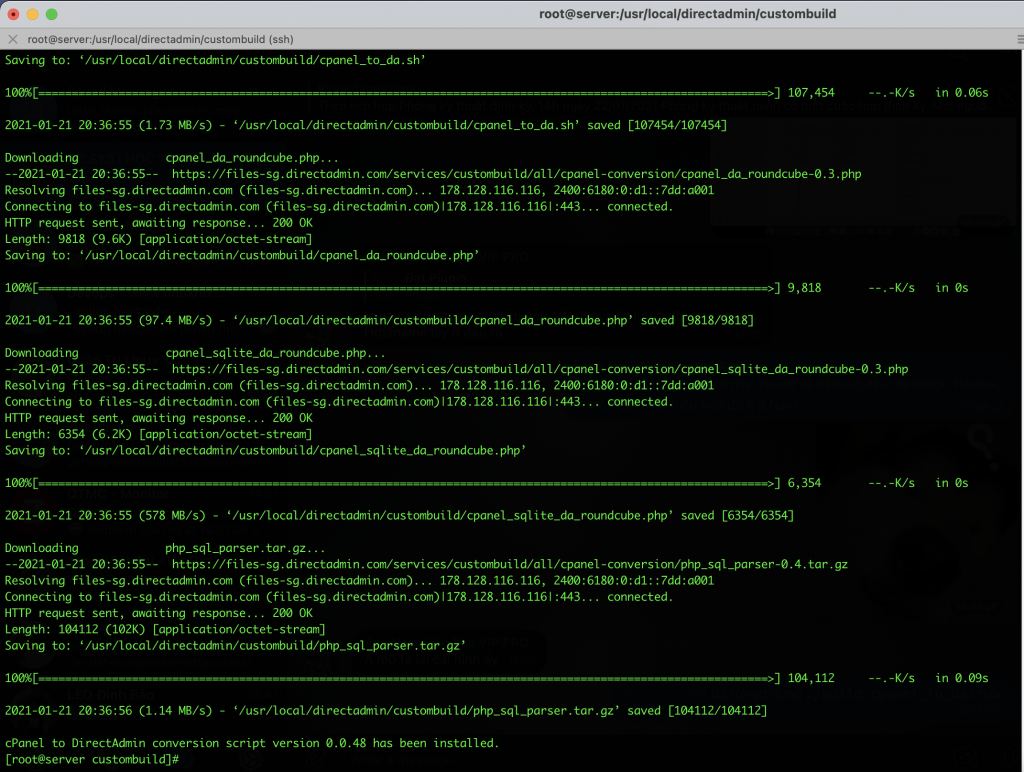
Sau khi bạn thực hiện build cpanel to da đã hoàn tất thì sẽ không bị xung đột cấu hình khi di chuyển cPanel sang DirectAdmin.
Bước 3: Upload file Backup cPanel lên DirectAdmin
Trên DirectAdmin bạn thực hiện tạo một thư mục mới để lưu file backup của cPanel. Bạn có thể tạo nhanh với lệnh sau.
mkdir -p /home/admin/backup_files
Sau khi tạo hoàn tất thư mục backup_files bạn hãy tải file backup cPanel lên thư mục này. Có nhiều phương thức để bạn di chuyển trực tiếp file từ cPanel sang DirectAdmin như là SCP hoặc Rsync hoặc bạn có thể tải về và upload trực tiếp file đó lên DirectAdmin trong thư mục /home/admin/backup_files. Sau khi đã tải file lên bạn cần phân quyền cho file và thư mục về admin để DirectAdmin thực thi được.
Bạn hãy sử dụng lệnh sau để thực hiện.
chown -R admin. /home/admin/backup_files/
Bước 4: Restore file backup cPanel trên DirectAdmin
Bạn hãy đăng nhập vào giao diện admin của DirectAdmin bằng http://ip:2222 sau đó truy cập tuần tự vào DirectAdmin => Admin tools => Admin Backup/Transfer => Restore
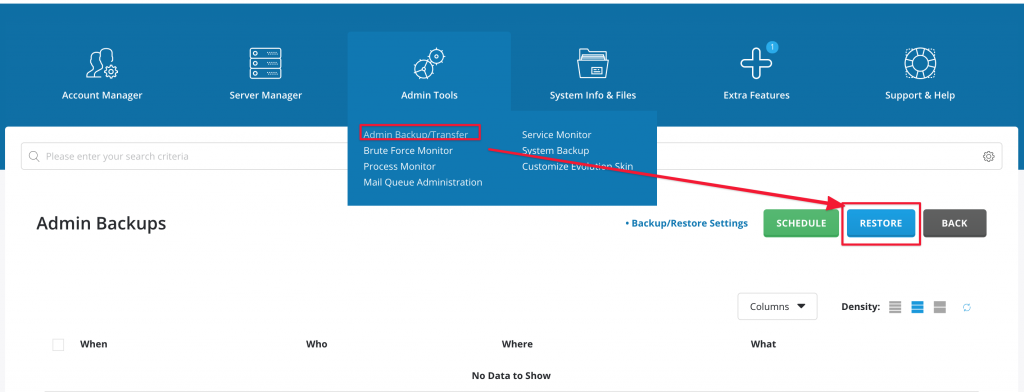
Tiếp đến ở dòng Path bạn hãy nhập vào đường dẫn sao lưu đã tạo ở Bước 3 sau đó nhận NEXT STEP
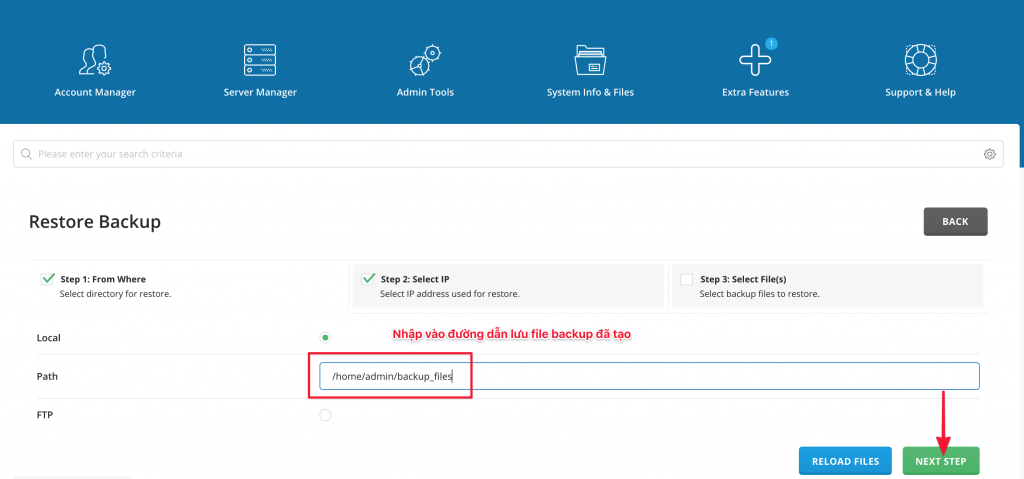
Tại giao diện này nếu máy chủ bạn có nhiều hơn 1IP. Bạn có thể chọn chỉ định cho user đó với IP cần gán. Nhưng nếu máy chủ bạn chỉ có 1 IP bạn hãy click NEXT STEP để sang bước tiếp theo.
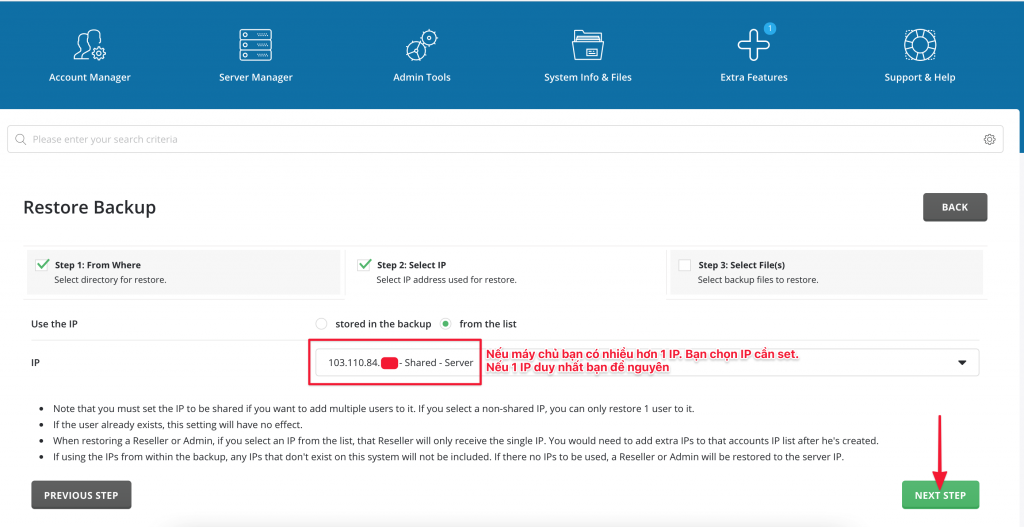
Với STEP 3 ở mục Files bạn hãy chọn file backup cPanel đã được upload lên và chọn RESTORE để bắt đầu quá trình Restore.
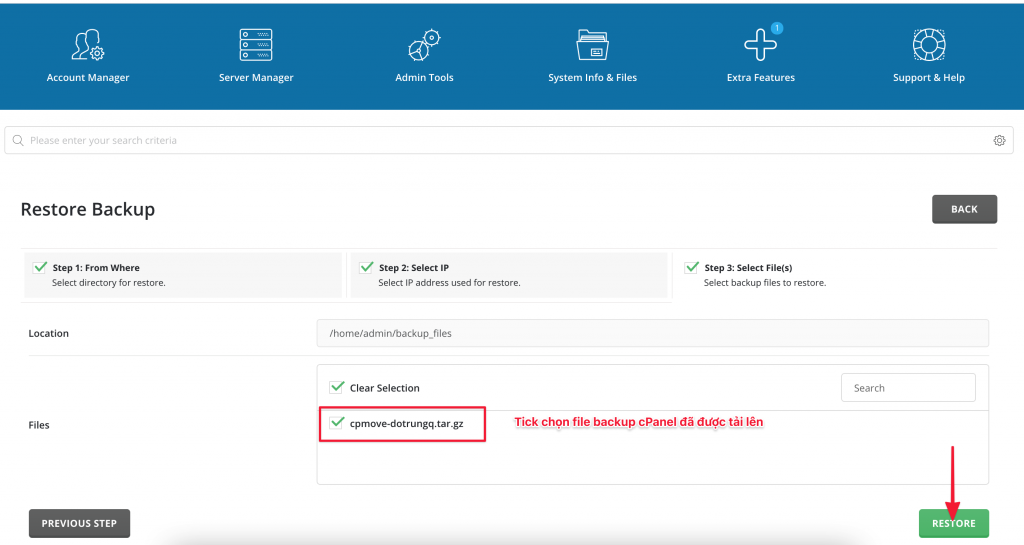
Sau khi click vào bạn sẽ nhận được một thông báo và tiến trình này sẽ chạy nền và bạn hoàn toàn có thể tắt cửa số này đi. Thời gian Restore nhanh hay chậm sẽ phụ thuộc vào dung lượng dữ liệu, cầu hình hệ thống và mức sử dụng tài nguyên tại thời điểm đó.
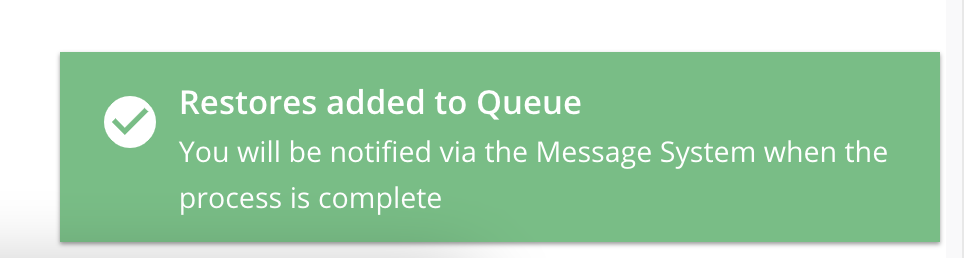
Ảnh thực tế sau khi restore thành công.
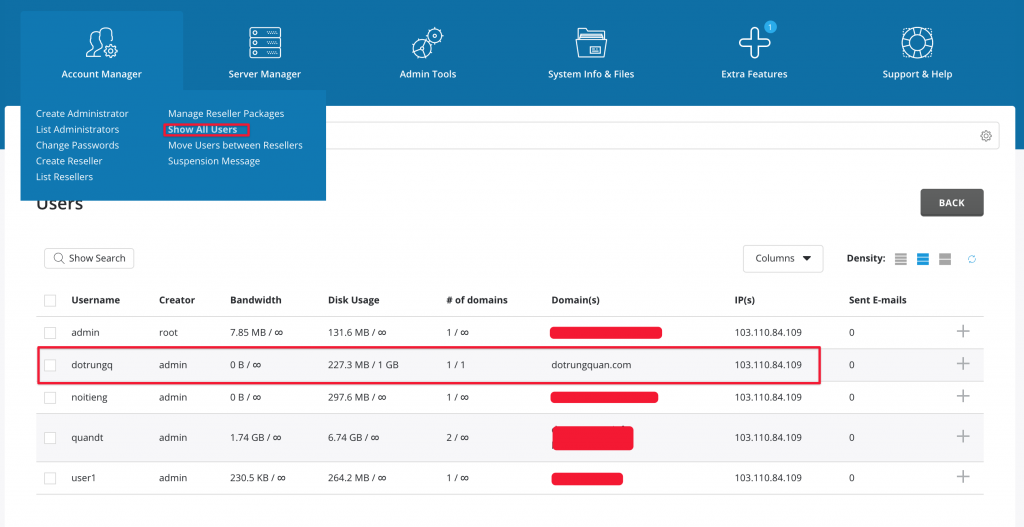
III. Tổng Kết
Như vậy mình đã hoàn tất bài hướng dẫn Di chuyển User cPanel sang DirectAdmin (Migrate cPanel to DirectAdmin) một cách nhanh chóng và an toàn. Giúp bạn tiết kiệm được nhiều thời gian hơn là cách thực hiện thủ công.
- Tài liệu tham khảo: https://forum.directadmin.com/threads/how-to-cpanel-to-da-migration.58059/
Xem thêm các bài viết hữu ích về DirectAdmin tại đường dẫn sau:
- Tổng hợp hướng dẫn sử dụng DirectAdmin.
Nếu các bạn cần hỗ trợ các bạn có thể liên hệ bộ phận hỗ trợ theo các cách bên dưới:
- Hotline: 0569 395 495
- Email: support@partner.com.vn.

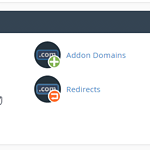
0 Comments